Το QuickTime Player δεν λειτουργεί σε Mac: 10 εφαρμόσιμες λύσεις που πρέπει να ακολουθήσετε
Το QuickTime Player είναι ένα ενσωματωμένο ή προεγκατεστημένο πρόγραμμα αναπαραγωγής πολυμέσων για υπολογιστές Mac. Σας δίνει τη δυνατότητα να αναπαράγετε αρχεία πολυμέσων, να τα επεξεργάζεστε, να κάνετε εγγραφή οθόνης και να μοιράζεστε τα αρχεία πολυμέσων. Για αυτά τα γεγονότα, μπορείτε εύκολα να παρακολουθήσετε διάφορους τύπους βίντεο σε MOV και MP4 χρησιμοποιώντας αυτό το προεπιλεγμένο πρόγραμμα αναπαραγωγής. Ωστόσο, ως ένας από τους κυκλικούς κόμβους σήμερα, πολλοί χρήστες αναφέρουν ότι το Το QuickTime player δεν λειτουργεί σε Mac, ειδικά με την έκδοση macOS High Sierra. Όπως σημειώθηκε, διάφοροι παράγοντες μπορεί να προκαλέσουν αυτό το ζήτημα, γεγονός που μας οδηγεί να σας παρέχουμε τις παρακάτω γρήγορες αλλά εφαρμόσιμες λύσεις.

Μέρος 1. 10 μέθοδοι για τη διόρθωση του QuickTime που δεν λειτουργεί
Μέθοδος 1: Ελέγξτε τις απαιτήσεις συστήματος και τις ενημερώσεις
Ελέγξτε για τις απαιτήσεις συστήματος και τις ενημερώσεις της συσκευής του υπολογιστή σας. Όταν ένα αρχείο δεν είναι συμβατό με το QuickTime, μπορεί να προκαλείται από ένα ξεπερασμένο σύστημα με σφάλματα που επηρεάζει ακόμη και τις εφαρμογές. Ελέγξτε για τις ενημερώσεις και τις απαιτήσεις συστήματος μεταβαίνοντας στη σελίδα σας Μενού Apple>Προτιμήσεις συστήματος>Ενημέρωση λογισμικού.
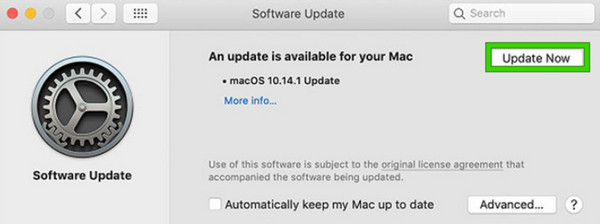
Μέθοδος 2: Επανεκκινήστε το QuickTime Player και τον υπολογιστή
Σχετικά, δοκιμάστε να κάνετε επανεκκίνηση της συσκευής αναπαραγωγής ή καλύτερα, εάν επανεκκινήσετε ακόμη και τον υπολογιστή σας. Βγείτε από την εφαρμογή αναπαραγωγής και, στη συνέχεια, τοποθετήστε το δείκτη του ποντικιού στο Power πλήκτρο του υπολογιστή και πατήστε παρατεταμένα. Στη συνέχεια, επιλέξτε το επανεκκίνηση επιλογή και περιμένετε να ενεργοποιηθεί ξανά.
Μέθοδος 3: Ενημερώστε ή επανεγκαταστήστε το QuickTime Player
Όταν η Apple κυκλοφορεί νέες ενημερώσεις, είναι πάντα για τη βελτίωση και τη διόρθωση σφαλμάτων. Επομένως, εάν το πρόγραμμα αναπαραγωγής QuickTime δεν ανοίγει μετά την ενημέρωση, ίσως χρειαστεί να το ενημερώσετε. Για να το κάνετε αυτό, μπορείτε να ελέγξετε το App Store και να πατήσετε το κουμπί ενημέρωσης όταν βρείτε το πρόγραμμα αναπαραγωγής QuickTime.
Μέθοδος 4: Ελέγξτε τη συμβατότητα αρχείων
Για να παίξετε τα διάφορα αρχεία σας, πρέπει να ελέγξετε εάν το αρχείο σας είναι συμβατό με τη συσκευή αναπαραγωγής. Λάβετε υπόψη ότι το QuickTime υποστηρίζει μόνο MOV, MP4, M4V, FLV, AVI και WMV για το βίντεο και τα M4A, AAC, AIFF και WAV για τον ήχο. Εκτός από αυτό, το QuickTime δεν θα μπορεί να το παίξει. Εάν η μορφή του βίντεό σας βρίσκεται στη λίστα που υποστηρίζεται του QuickTime Player, το παρακάτω άρθρο μπορεί να σας βοηθήσει να λύσετε το πρόβλημα.
Εκτεταμένη ανάγνωση:
2 Εύκολοι τρόποι για να διορθώσετε το QuickTime Player δεν θα αναπαράγει αρχείο βίντεο MP4 σε Mac
Top 6 Μέθοδοι για τη μετατροπή FLV σε MP4 σε Mac με ασφάλεια
Μέθοδος 5: Προσαρμόστε τις προτιμήσεις του προγράμματος αναπαραγωγής QuickTime
Μια άλλη καλή λύση που μπορείτε να κάνετε είναι να τροποποιήσετε τις προτιμήσεις του προγράμματος αναπαραγωγής QuickTime. Από την άλλη πλευρά, μπορείτε επίσης να επαναφέρετε τις ρυθμίσεις προτιμήσεων κάνοντας κλικ στο Πρόγραμμα αναπαραγωγής QuickTime επιλογή στο επάνω μέρος και μετά επιλέγοντας το Υπηρεσίες>Προτιμήσεις υπηρεσιών επιλογές. Μετά από αυτό θα εμφανιστεί ένα παράθυρο, όπου μπορείτε να ξεκινήσετε την τροποποίηση.
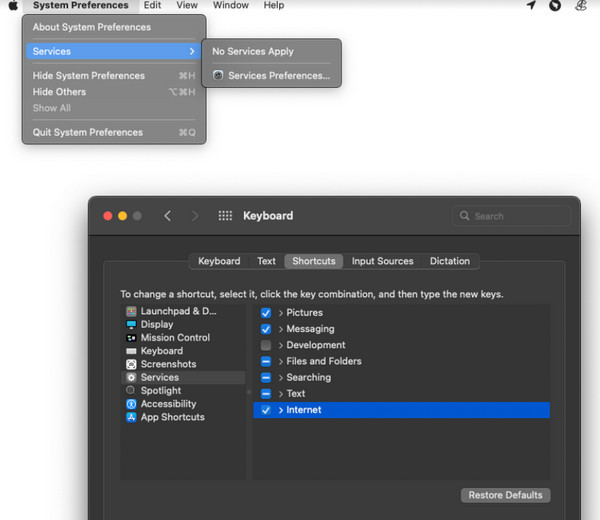
Μέθοδος 6: Ενημέρωση προγραμμάτων οδήγησης γραφικών
Τα προγράμματα οδήγησης γραφικών πρέπει να ενημερώνονται τακτικά για να έχετε την καλύτερη απόδοση του υπολογιστή Mac σας. Επομένως, εάν το πρόγραμμα αναπαραγωγής QuickTime δεν λειτουργεί στο Mac, ελέγξτε για την ενημέρωση των προγραμμάτων οδήγησης γραφικών κάνοντας κλικ στο Apple κουμπί και επιλέγοντας το Σχετικά με αυτό το Mac επιλογή ακολουθούμενη από το Αναφορά συστήματος κουμπί. Κάντε κλικ στην επιλογή Γραφικά/Οθόνες σε ένα αναδυόμενο παράθυρο και δείτε τις τελευταίες ενημερώσεις του.
Μέθοδος 7: Απενεργοποίηση προσθηκών ή επεκτάσεων σε διένεξη
Οι επεκτάσεις και οι προσθήκες σε μια συσκευή μπορούν να επηρεάσουν την απόδοση, τη σταθερότητα, την ασφάλεια και τη συμβατότητά της. Για αυτόν τον λόγο, η απενεργοποίηση του στο Mac σας μπορεί να βελτιώσει τη συσχέτισή του με το πρόγραμμα αναπαραγωγής QuickTime. Ανοιξε το Μενού Safari>Προτιμήσεις Safari>Επεκτάσεις, στη συνέχεια καταργήστε την επιλογή της ενεργοποιημένης επέκτασης για να τις απενεργοποιήσετε.
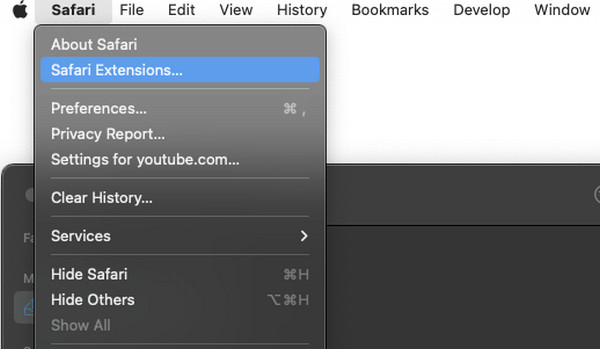
Μέθοδος 8: Σάρωση για κακόβουλο λογισμικό ή ιούς
Η σάρωση για κακόβουλο λογισμικό ή ιούς πρέπει να είναι αυτόματη και να πραγματοποιείται συνεχώς. Εάν το πρόγραμμα αναπαραγωγής QuickTime δεν ανοίγει, πρέπει να εξετάσετε το ενδεχόμενο σάρωσης του Mac σας τουλάχιστον μία φορά την εβδομάδα, αρκετά λογικά για να προστατεύσετε τη συσκευή από επιθέσεις σφαλμάτων που προκαλούν δυσλειτουργίες της εφαρμογής. Χρησιμοποιήστε αξιόπιστο λογισμικό ανίχνευσης ιών για τον εντοπισμό του ιού.
Μέθοδος 9: Αναζητήστε τεχνική υποστήριξη
Αν αναζητήσετε την τεχνική υποστήριξη της Apple, θα τερματίσετε την αγωνία σας για τα ζητήματα του QuickTime player σας. Μπορείτε να επικοινωνήσετε απευθείας με την Υποστήριξη της Apple μέσω διαφορετικών τρόπων, όπως μέσω ζωντανής συνομιλίας, προγραμματισμού ραντεβού ή τηλεφωνικής υποστήριξης σε εξουσιοδοτημένο Apple Store. Ως εκ τούτου, όταν αναζητάτε τεχνική υποστήριξη, λάβετε υπόψη ότι προετοιμάζετε και παρέχετε τις λεπτομέρειες σχετικά με το πρόβλημα που αντιμετωπίζετε, όπως το QuickTime δεν αναπαράγει MP4 και άλλα αρχεία. Αυτό συμβαίνει επειδή όσο περισσότερες λεπτομέρειες μπορείτε να παρέχετε, τόσο πιο εύκολα και γρήγορα η ομάδα μπορεί να σας βοηθήσει αποτελεσματικά.
Μέθοδος 10: Χρησιμοποιήστε μια εναλλακτική λύση QuickTime
Το να έχετε μια εναλλακτική είναι επίσης μια τέλεια λύση για το επίμονο πρόβλημα της εφαρμογής σας. Επομένως, εάν πρόκειται να αναζητήσετε μια εναλλακτική λύση QuickTime, σταματήστε, γιατί βρήκαμε την καλύτερη για χρήση, αυτό Blu-ray Player Tipard για Mac. Είναι ένα καλό πρόγραμμα αναπαραγωγής πολυμέσων που σας επιτρέπει να αναπαράγετε όλα τα αρχεία πολυμέσων σας, συμπεριλαμβανομένων βίντεο, Blu-ray και DVD, χωρίς καμία ταλαιπωρία. Έτσι, εάν έχετε αρχεία σε Mac που δεν μπορείτε να ανοίξετε στο QuickTime λόγω μη υποστηριζόμενων μορφών, τότε θα χαρείτε να μάθετε ότι αυτό το απίστευτο πρόγραμμα αναπαραγωγής υποστηρίζει σχεδόν όλες τις δημοφιλείς μορφές βίντεο και ήχου που γνωρίζετε. Επομένως, προτού σας παρέχουμε βήματα σχετικά με τον τρόπο χρήσης του, εγκαταστήστε το πρώτα στο Mac σας κάνοντας κλικ στα κουμπιά λήψης παρακάτω.
Βήμα 1Εκκινήστε τη συσκευή αναπαραγωγής και κάντε κλικ στο Άνοιγμα αρχείου κουμπί για να προσθέσετε τα αρχεία που θέλετε να ανοίξετε.
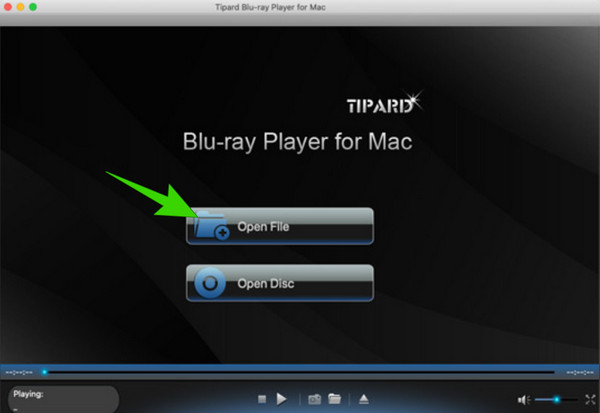
Βήμα 2Μόλις μεταφορτωθεί το αρχείο, θα αναπαραχθεί αυτόματα στην οθόνη σας.
Βήμα 3Κατά την αναπαραγωγή, έχετε την επιλογή να περιηγηθείτε στο μενού και τις λειτουργίες που έχει στη διεπαφή. Μπορείτε επίσης να κάνετε κλικ στο Φωτογραφική μηχανή κουμπί στο κεντρικό κάτω μέρος για να τραβήξετε στιγμιότυπα οθόνης του αρχείου βίντεο που παίζει. Επιπλέον, μπορείτε να έχετε πρόσβαση στις άλλες λειτουργίες όταν πατήσετε το Βίντεο μενού καρτέλας στην κορυφή.
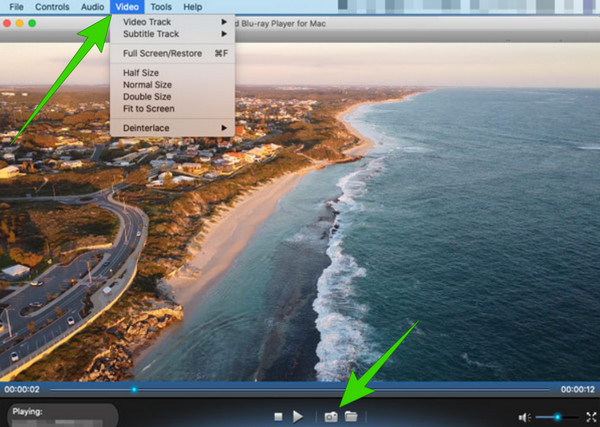
Μέρος 2. Συχνές ερωτήσεις για το QuickTime που δεν λειτουργεί
Η Apple σταμάτησε να υποστηρίζει το QuickTime;
Ναι, η Apple σταμάτησε να υποστηρίζει το πρόγραμμα αναπαραγωγής QuickTime για Windows πριν από χρόνια και καταργήθηκε για το macOS Catalina και αργότερα λόγω των νεότερων πλαισίων γραφικών.
Πώς μπορώ να επαναφέρω το QuickTime Player μου;
Για να επαναφέρετε το QuickTime player, μεταβείτε στις προτιμήσεις υπηρεσίας του και επαναφέρετε εκεί τις προεπιλεγμένες ρυθμίσεις. Μετά από αυτό, κλείστε την εφαρμογή, μεταβείτε στον φάκελό σας και διαγράψτε όλα τα αρχεία που σχετίζονται με το QuickTime. Μόλις τελειώσετε, επανεκκινήστε την εφαρμογή.
Είναι το QuickTime Player προεπιλεγμένο σε Mac;
Ναί. Το QuickTime είναι ένα προεγκατεστημένο λογισμικό σε υπολογιστές Mac που μπορείτε να χρησιμοποιήσετε για αναπαραγωγή και κοινή χρήση αρχείων βίντεο. Ωστόσο, οι αναφορές λένε ότι έχει καταργηθεί στους νεότερους Mac από το macOS Catalina.
Συμπέρασμα
Κλείνοντας, το Το QuickTime player δεν θα λειτουργεί σε Mac για κάποιους τεχνικούς λόγους. Γι' αυτό και οι τεχνικές λύσεις περιλαμβάνονται στις στερεώσεις του. Εν τω μεταξύ, εάν τα αρχεία σας έχουν κάποιο πρόβλημα κατά την αναπαραγωγή στη συσκευή αναπαραγωγής, μπορείτε να αναζητήσετε μια εναλλακτική συσκευή αναπαραγωγής πολυμέσων όπως Blu-ray Player Tipard για Mac.







